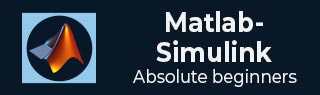
- MATLAB Simulink 教程
- MATLAB Simulink - 主页
- MATLAB Simulink - 简介
- MATLAB Simulink - 环境设置
- MATLAB Simulink - 启动 Simulink
- MATLAB Simulink - 模块
- MATLAB Simulink - 线条
- MATLAB Simulink - 构建并模拟模型
- MATLAB Simulink - 信号处理
- MATLAB Simulink - 向信号中添加延迟
- MATLAB Simulink - 数学库
- 构建模型并应用 If-else 逻辑
- MATLAB Simulink - 逻辑门模型
- MATLAB Simulink - 正弦波
- MATLAB Simulink - 函数
- MATLAB Simulink - 创建子系统
- MATLAB Simulink - for 循环
- MATLAB Simulink - 导出数据
- MATLAB Simulink - 脚本
- 求解数学方程
- 一阶微分方程
- MATLAB Simulink 实用资源
- MATLAB Simulink - 快速指南
- MATLAB Simulink - 实用资源
- MATLAB Simulink - 讨论
MATLAB Simulink - 函数
在本章中,我们将了解如何在 Simulink 中使用 MATLAB 函数。
打开 Simulink 并单击空白模型。
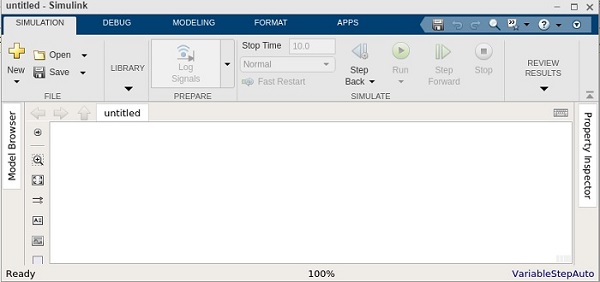
我们需要一个常量模块、一个 MATLAB 函数模块和一个用于输出的显示模块。
这是创建的模型 -
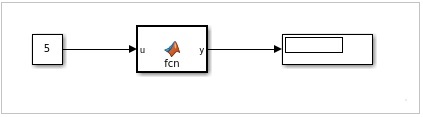
MATLAB 函数在用户定义的函数库中可用。
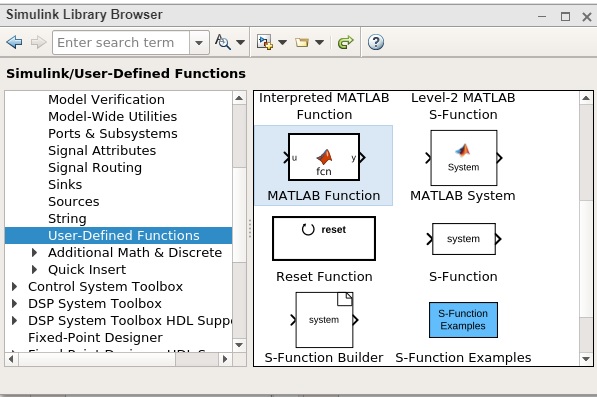
现在,单击 MATLAB 函数并将其拖动到模型画布中。双击 MATLAB 函数模块并编写您选择的函数。
我们将尝试显示 1(如果给定的数字为奇数)和 0(如果给定的数字为偶数)。您还可以保存该函数以供以后与另一个函数一起使用。
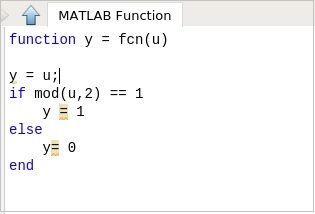
完成函数后,单击 MATLAB 函数附近的向上箭头,它将带您回到之前创建的模型。
现在,让我们使用常量值 5 来测试该模型。
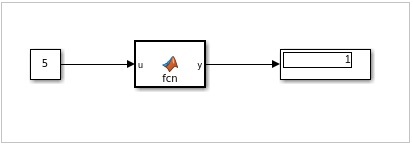
我们可以看到显示为 1,表示值 5 是一个奇数。
现在,让我们将常数值更改为 10(如下所示)并运行模拟:输出为 0,表示为偶数。
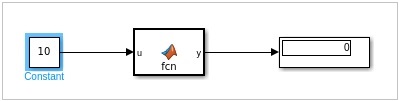
广告